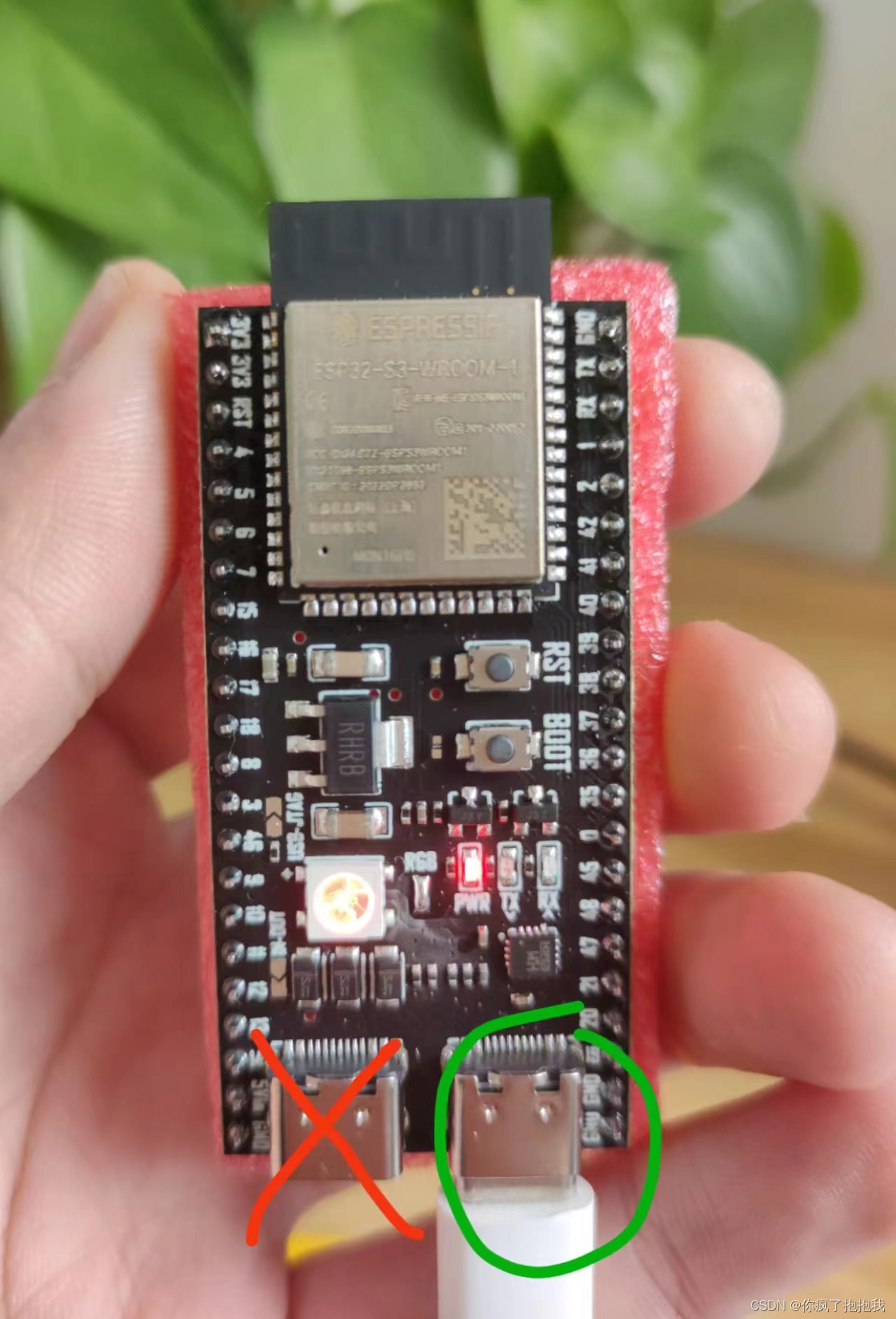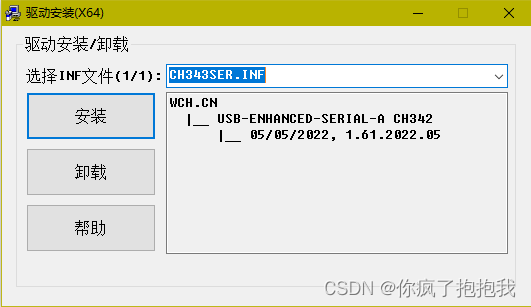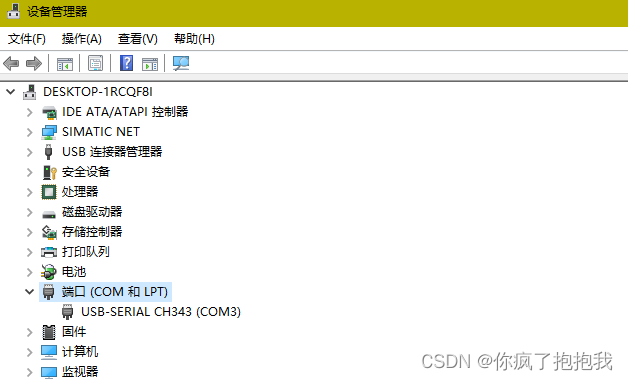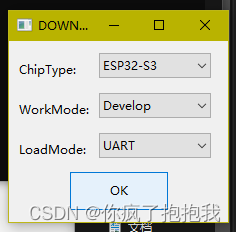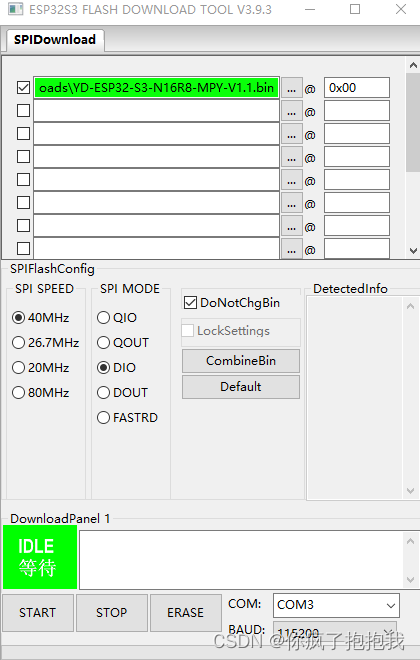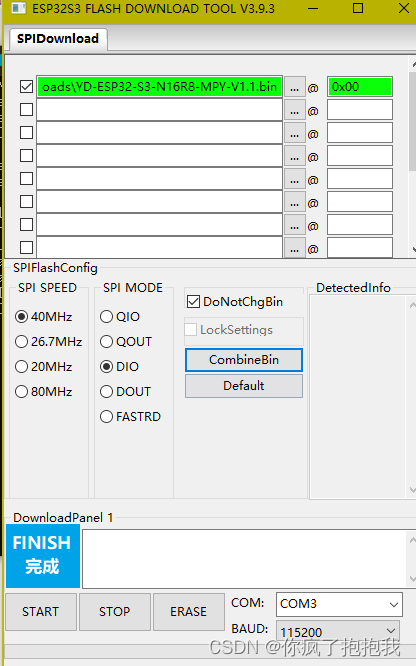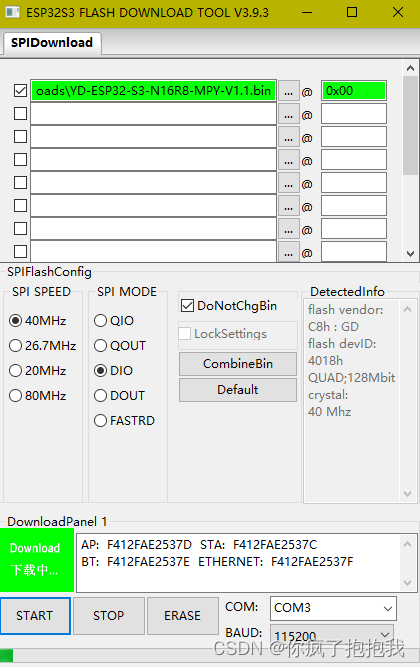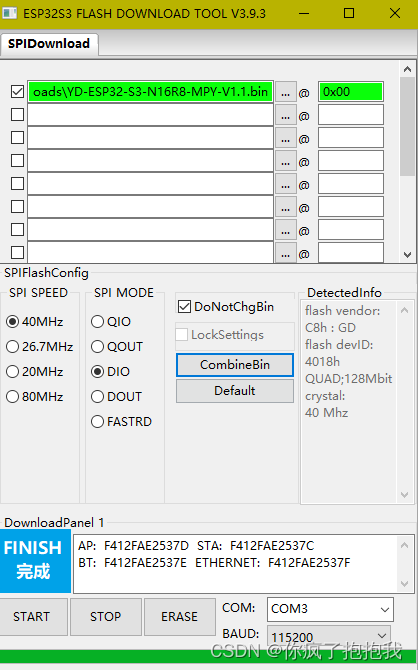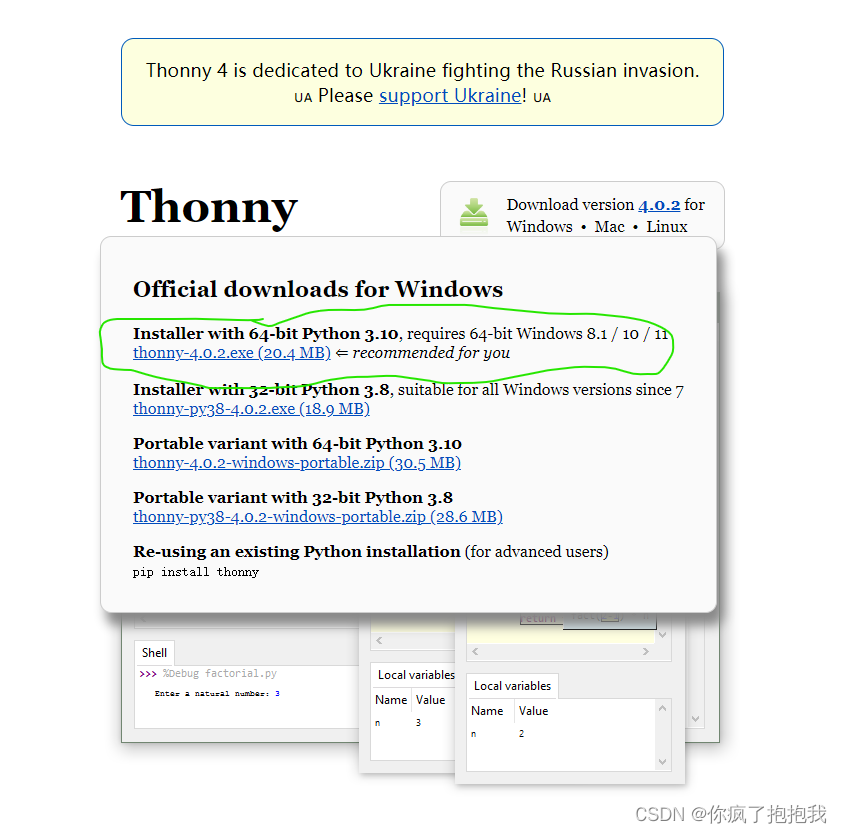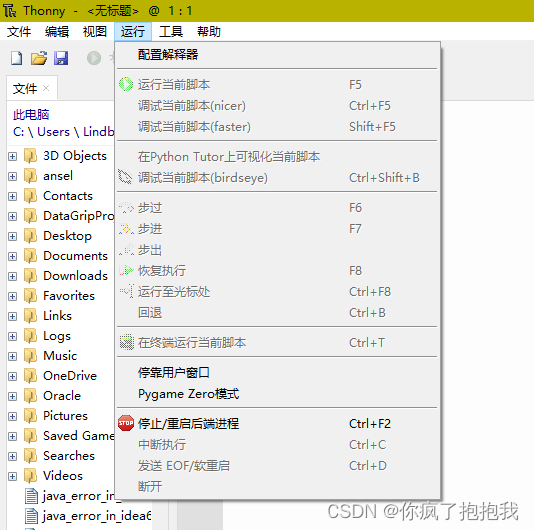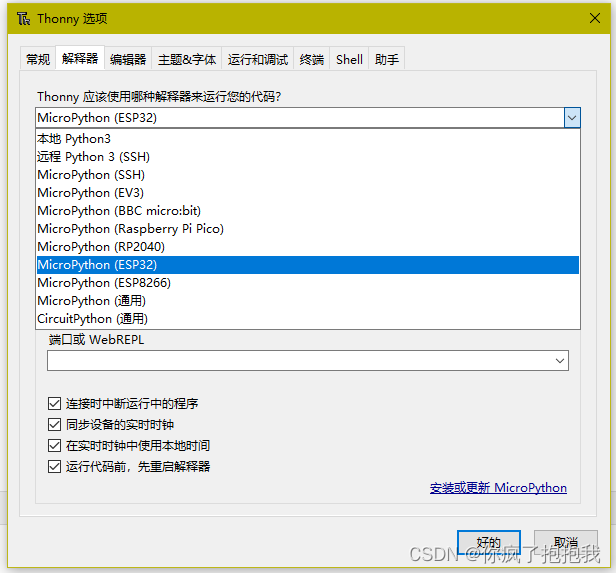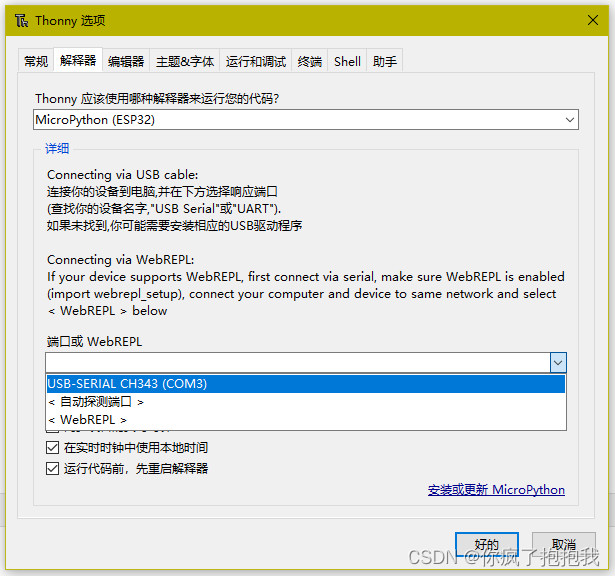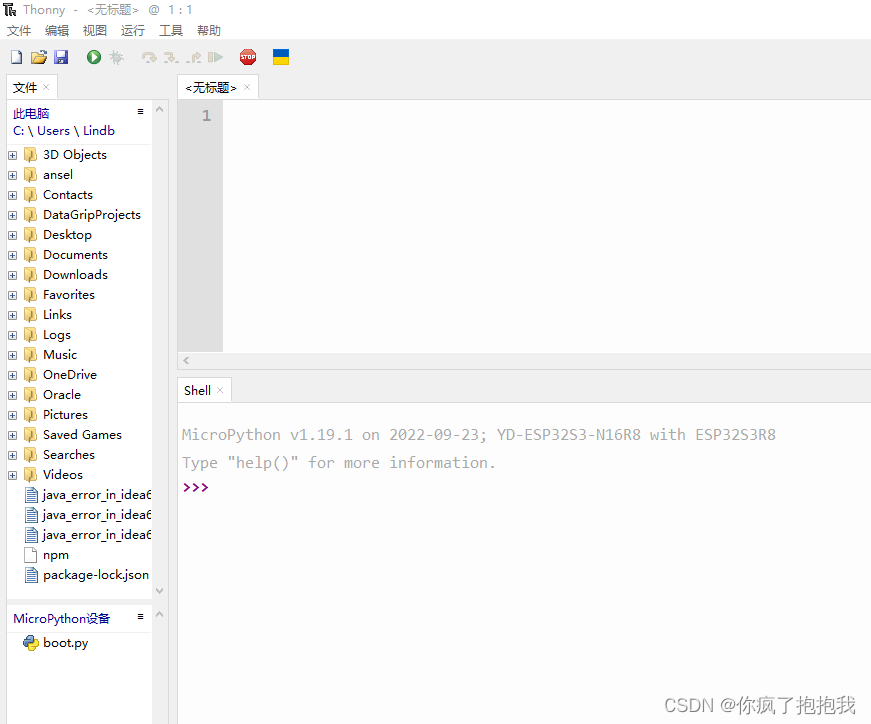| 【自用】ESP32 | 您所在的位置:网站首页 › flash download tool bug › 【自用】ESP32 |
【自用】ESP32
|
总览
1.安装CH343驱动 2.下载 microPython 固件 3.安装烧录软件 flash_download_tool_3.9.3.exe 并开始烧录 4.安装 Thonny IDE 软件 并配置编译环境 一、安装CH343驱动 1.驱动下载https://www.wch.cn/downloads/CH343SER_EXE.html 2.操作流程 步骤1:通过Type-C数据线将ESP32S3与电脑连接(有坑) 一定要连接COM端口(如下图所示 右侧的端口)!连接左侧是无法用驱动的! 驱动下载好后,以管理员身份运行,并点击“安装” 打开“设备管理器”,能看到电脑识别了我们的ESP32S3 http://124.222.62.86/yd-data/YD-ESP32-S3/1-MPY-firmware/ 2.操作流程:根据自己的情况选择合适的固件 三、安装烧录软件 flash_download_tool_3.9.3.exe 并开始烧录 1.下载地址:链接:https://pan.baidu.com/s/1yKW9VFCM3PYD3AQpYsZOEg?pwd=nxwz 提取码:nxwz 2.操作流程 步骤1:下载好后,点开软件 步骤2:选择ChipType 为 ESP32-S3,其余参数都如图所示 将各个参数设置为如图所示,右下角的 COM 选择为你的 ESP32S3 的 COM 拔掉 ESP32S3 ,重新插上(很重要!否则失败) 步骤5:点击 ERASE,擦除数据。等待,直至显示为 FINISH(大约几秒钟) 点击 START,开始烧录! 等待最下面的绿色进度条读满… 烧录完成,显示 FINISH。 重新插拔 ESP32S3。 四、安装 Thonny IDE 软件 并配置编译环境 1.下载地址:https://thonny.org/ 2.操作流程: 步骤1:选择 windows 的 第一个版本 thonny-x.x.x.exe 下载并安装即可 打开 Thonny IDE,点击 运行 -> 配置解释器 将解释器 选择为 MicroPython(ESP32) 将 端口或WebERPL 选择为 USB-SERIAL CH343 确认。 然后若 Shell 中出现如图所示字样,并且左侧 MicroPython 设备栏中出现了设备,安装就是成功了。 |
【本文地址】